
Обнаружение нежелательного отслеживания
Компания Apple разработала AirTag и сеть Локатора, чтобы помочь пользователям следить за местонахождением своих вещей и в то же время предотвратить нежелательное отслеживание. Следующим шагом по защите пользователей от нежелательного отслеживания стало создание отраслевого стандарта совместными усилиями Apple и Google. Благодаря ему пользователи iPhone, iPad и Android могут получать предупреждения, если их геопозиция отслеживается.

Если Вам угрожает опасность, обратитесь в местные правоохранительные органы. Если вещь относится к продуктам Apple, правоохранительные органы могут связаться с Apple и запросить информацию об этой вещи. Возможно, Вам потребуется предоставить AirTag, AirPods или аксессуар с поддержкой сети «Локатор», а также серийный номер устройства.
Узнайте, как это сделать. Чтобы просмотреть любую из инструкций ниже, выберите кнопку плюса ![]() рядом с ее заголовком.
рядом с ее заголовком.
Уведомления о нежелательном отслеживании
Доступность ПО для уведомлений о нежелательном отслеживании.
Уведомления о нежелательном отслеживании для AirTag и других аксессуаров с поддержкой сети Локатора доступны на iPhone или iPad с iOS 14.5 либо iPadOS 14.5 или новее.
Уведомления о нежелательном отслеживании для неизвестных отслеживающих устройств Bluetooth, совместимых со спецификацией об обнаружении нежелательных трекеров, отслеживающих геопозицию, доступны на iPhone с iOS 17.5 или новее.
Google обеспечивает обнаружение нежелательного отслеживания на устройствах с Android 6.0 или новее. Пользователи более ранних версий операционных систем могут обновить или использовать приложение «Детектор трекеров».
Включение уведомлений о нежелательном отслеживании
Чтобы получать уведомления о нежелательном отслеживании на iPhone или iPad с iOS 14.5 либо iPadOS 14.5 или новее, выполните указанные действия.
Выберите «Настройки» > «Конфиденциальность и безопасность» > «Службы геолокации» и включите параметр «Службы геолокации».
Выберите «Настройки» > «Конфиденциальность и безопасность» > «Службы геолокации» > «Системные службы» и включите параметр «Найти iPhone».
Выберите «Настройки» > «Bluetooth» и включите параметр «Bluetooth».
Выберите «Настройки» > «Уведомления», прокрутите вниз до пункта «Уведомления об отслеживании» и включите параметр «Допуск уведомлений».
Выключите Авиарежим. Когда устройство находится в Авиарежиме, Вы не получаете уведомления об отслеживании.
Если Вы получили уведомление о нежелательном отслеживании
Выполните перечисленные ниже действия для обнаружения вещи.
Коснитесь уведомления.
Коснитесь «Продолжить», затем коснитесь «Воспроизвести звук». Либо, если это доступно, коснитесь «Поиск поблизости», чтобы использовать функцию «Точное местонахождение» для обнаружения неизвестной вещи.
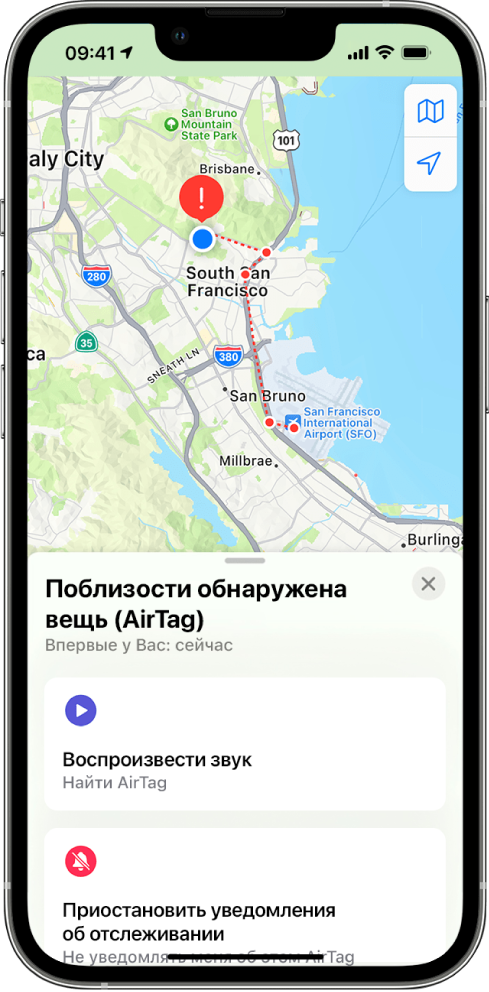
Если воспроизведение звука недоступно или Вам не удается обнаружить вещь с помощью функции «Точное местонахождение», возможно, эта вещь больше не находится рядом с Вами. Если Вы считаете, что она все еще поблизости, обыщите свои вещи, чтобы обнаружить ее. Отслеживающее устройство может находиться на Вас или в Ваших вещах. Оно может быть спрятано в местах, которые Вы редко проверяете, например, в кармане куртки, внешнем кармане сумки или в автомобиле. Если Вы не можете найти устройство и считаете, что Вам угрожает опасность, доберитесь до безопасного места и свяжитесь с правоохранительными органами.
Если ранее Вы получили уведомление о нежелательном отслеживании и хотите снова проверить эту информацию, выполните одного из указанных действий.
На iPhone или iPad. Откройте приложение «Локатор»
 , коснитесь «Вещи», а затем — «Обнаруженные с Вами вещи».
, коснитесь «Вещи», а затем — «Обнаруженные с Вами вещи».На Mac. Откройте приложение «Локатор»
 , нажмите «Вещи», а затем — «Обнаруженные с Вами вещи».
, нажмите «Вещи», а затем — «Обнаруженные с Вами вещи».
Если Вы обнаружили AirTag, аксессуар с поддержкой сети «Локатор» или совместимое отслеживающее устройство Bluetooth
Выполните указанные ниже действия для получения информации об устройстве.
Поднесите верхнюю часть iPhone к вещи и дождитесь получения уведомления.
Коснитесь уведомления. Откроется сайт, содержащий следующую информацию о вещи:
серийный номер или идентификатор устройства;
последние четыре цифры телефонного номера или частично скрытый адрес электронной почты пользователя, зарегистрировавшего вещь. Эта информация может помочь Вам опознать владельца вещи, если Вы с ним знакомы.
Если владелец пометил вещь как потерянную, может отобразиться сообщение с информацией о том, как с ним связаться.
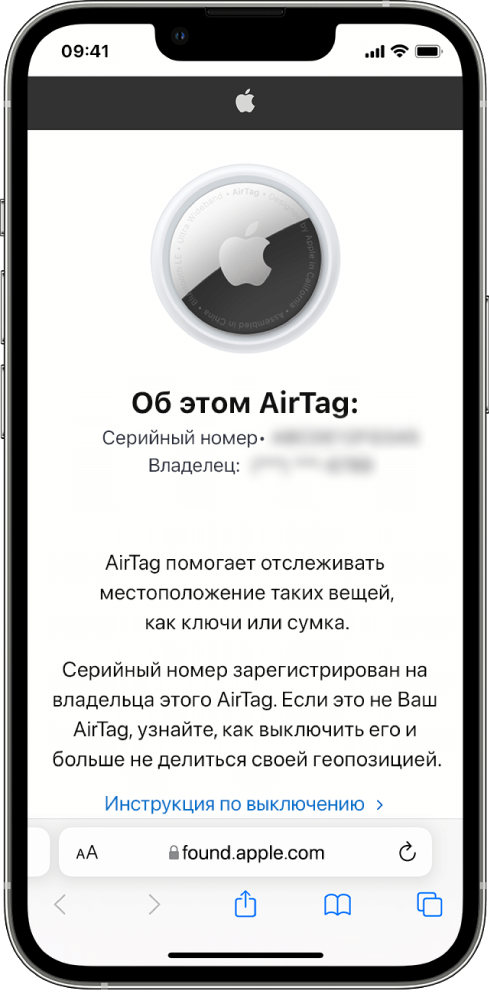
Если Вы считаете, что вещь используется для отслеживания Вашей геопозиции
![]() ВАЖНО! Прежде чем вносить изменения, оцените возможное влияние этих действий на Вашу безопасность и конфиденциальность. Если Вам угрожает опасность, обратитесь в местные правоохранительные органы. Если вещь относится к продуктам Apple, правоохранительные органы могут связаться с Apple и запросить информацию об этой вещи. Возможно, Вам потребуется предоставить AirTag, AirPods или аксессуар с поддержкой сети Локатора, а также серийный номер устройства.
ВАЖНО! Прежде чем вносить изменения, оцените возможное влияние этих действий на Вашу безопасность и конфиденциальность. Если Вам угрожает опасность, обратитесь в местные правоохранительные органы. Если вещь относится к продуктам Apple, правоохранительные органы могут связаться с Apple и запросить информацию об этой вещи. Возможно, Вам потребуется предоставить AirTag, AirPods или аксессуар с поддержкой сети Локатора, а также серийный номер устройства.
Сделайте снимок экрана с информацией о вещи и ее владельце.
Выключите устройство и остановите отправку его геопозиции: коснитесь параметра «Инструкция по выключению» и следуйте инструкциям на экране.
Если Вам угрожает опасность, обратитесь в местные правоохранительные органы. Если вещь относится к продуктам Apple, правоохранительные органы могут связаться с Apple и запросить информацию об этой вещи. Возможно, Вам потребуется предоставить AirTag, AirPods или аксессуар с поддержкой сети «Локатор», а также серийный номер устройства.
После выключения устройства владелец больше не сможет видеть его текущее местоположение. Вы также перестанете получать уведомления о нежелательном отслеживании для этой вещи.
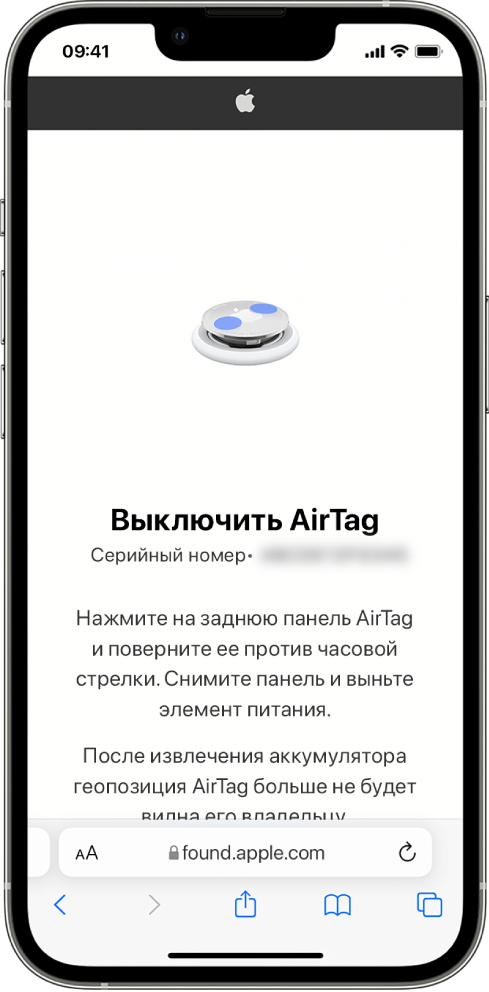
Обнаружение AirTag или аксессуара с поддержкой сети «Локатор» с помощью устройства Android
Подробнее об обнаружении нежелательного отслеживания на устройствах Android см. в статье службы поддержки Как обнаруживать неизвестные трекеры.
Если звучит сигнал AirTag
Если AirTag в течение определенного времени не находится рядом с владельцем, при перемещении он издает сигнал, слышный окружающим людям. Если Вы нашли AirTag после того, как прозвучал сигнал, Вы можете использовать любое устройство с модулем NFC (связь ближнего поля), такое как iPhone или телефон Android, чтобы проверить, отметил ли его владелец как пропажу, а затем вернуть потерянное.
![]() ВАЖНО! Если Вам угрожает опасность, обратитесь в местные правоохранительные органы, которые могут обратиться в Apple за помощью. От Вас может потребоваться предоставить AirTag или его серийный номер.
ВАЖНО! Если Вам угрожает опасность, обратитесь в местные правоохранительные органы, которые могут обратиться в Apple за помощью. От Вас может потребоваться предоставить AirTag или его серийный номер.
Устройства, подключенные к другому Аккаунту Apple
Если при попытке настроить AirPods, AirTag или другой аксессуар в сети Локатора Вы видите сообщение о том, что этот аксессуар подключен к другому Аккаунту Apple, то сначала необходимо удалить этот аксессуар из другого Аккаунта Apple. Подробнее о том, как удалить вещь или устройство из другого Аккаунта Apple или разорвать пару с ним, см. в статье службы поддержки Apple Если объект или устройство подключены к другому Аккаунту Apple.
Общий доступ к AirTag
Общий доступ к вещам дает владельцам трекера AirTag возможность использовать его совместно с пятью другими пользователями одновременно. Люди, одолжившие вещь с трекером, могут:
просматривать геопозицию AirTag в Локаторе;
находить AirTag с помощью функции «Точное местонахождение»;
воспроизводить звук в случае потери AirTag;
получать уведомление в случае присоединения нового участника к группе общего доступа;
просматривать Аккаунт Apple каждого участника группы общего доступа или контактную информацию участников группы, сохраненных в Контактах.
Примечание. Участники группы общего доступа не видят, у какого пользователя в данный момент находится AirTag.
Поскольку все участники группы общего доступа могут видеть геопозицию AirTag, уведомления о нежелательном отслеживании этого AirTag выключены для всех участников группы. Когда участник покидает группу общего доступа или владелец вещи удаляет участника из группы, этот участник перестает видеть геопозицию AirTag, а уведомления о его нежелательном отслеживании снова включаются.
Подробные сведения приводятся в разделе Открытие доступа к AirTag или другой вещи в приложении «Локатор» на iPhone в Руководстве пользователя iPhone.
Выход из группы общего доступа
Если Вы хотите удалить себя из группы общего доступа, Вы можете воспользоваться Локатором или функцией «Проверка безопасности».
ВНИМАНИЕ! После выхода из группы Вы не сможете видеть геопозицию AirTag, а уведомления о его нежелательном отслеживании снова включатся. Перед выходом из группы общего доступа Вы можете проверить, находится ли этот AirTag рядом с Вами.
Откройте «Настройки»
 > «Конфиденциальность и безопасность» > «Проверка безопасности».
> «Конфиденциальность и безопасность» > «Проверка безопасности».Коснитесь «Управление доступом».
Коснитесь «Вещи» > «Закрыть доступ».
Использование Локатора
Выход из группы с помощью Локатора.
Откройте приложение «Локатор»
 .
.Коснитесь «Вещи», затем коснитесь вещи, из группы которой хотите выйти.
Коснитесь «Удалить».
Использование функции «Проверка безопасности»
Выход из группы с помощью функции «Проверка безопасности».
Коснитесь «Настройки»
 > «Конфиденциальность и безопасность» > «Проверка безопасности».
> «Конфиденциальность и безопасность» > «Проверка безопасности».Коснитесь «Управление доступом».
Коснитесь «Вещи» > «Закрыть доступ».
Удаление других участников из группы общего доступа с помощью Локатора
Вы как владелец группы можете удалять других участников из группы общего доступа с помощью Локатора.
Откройте приложение «Локатор»
 .
.Коснитесь «Вещи», затем коснитесь имени вещи.
Коснитесь имени участника, которого хотите удалить.
Коснитесь «Удалить» > «Закрыть доступ».
Удаление других участников из группы общего доступа с помощью функции «Проверка безопасности»
Вы как владелец группы можете удалять других участников из группы общего доступа с помощью функции «Проверка безопасности».
Коснитесь «Настройки» > «Конфиденциальность и безопасность» > «Проверка безопасности».
Коснитесь «Управление доступом» > «Продолжить».
Коснитесь имени человека, которому хотите закрыть доступ, затем коснитесь «Проверить доступ».
Коснитесь «Вещи» > «Закрыть доступ».